统信uos系统怎么管理打印界面和打印队列?
我们在使用打印机打印文件时候经常会查看打印队列,或者取消打印某个文件,那么在UOS下怎样操作呢,简单几步就可以实现。

打印管理界面
若已经成功添加了打印机,打开应用,进入打印管理界面。选中打印机,可选择属性设置、打印队列、打印测试页及故障排查。
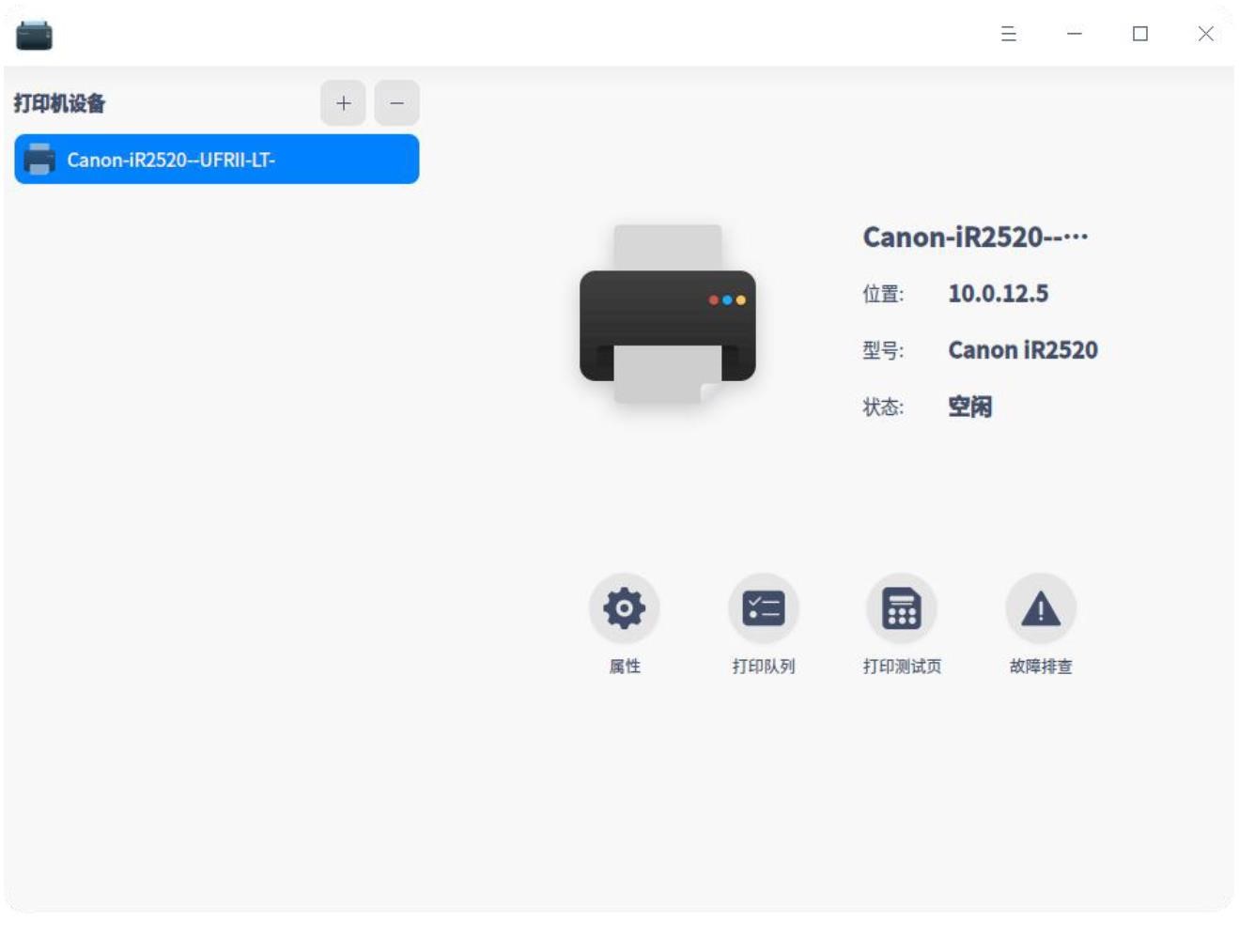
属性
1. 点击 属性,跳转到打印设置列表界面。
2. 不可设置仅可查看项为:打印机驱动、URI、位置、描述、颜色及分辨率。
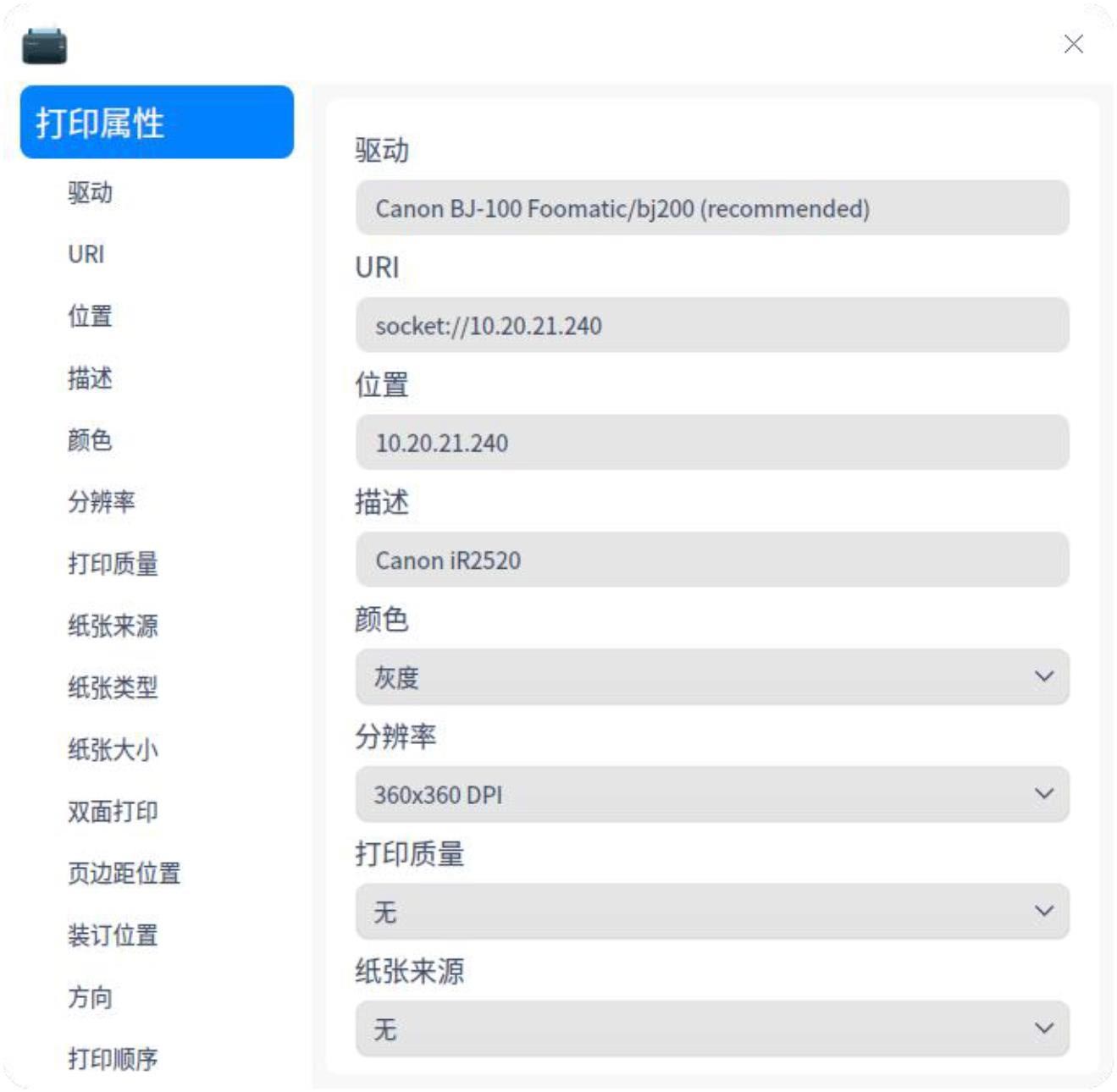
1. 可设置项为:纸张来源、纸张类型、纸张大小、双面打印、页边距位置、方向、打印顺序、装订。 • • •
纸张来源:纸张来源默认选中 自动,用户可以根据实际情况选择相应的纸盒。
纸张类型:纸张类型默认选中 自动,可选普通纸、再生纸、彩色纸、胶片等,用户可以根据需求和打印机支持的纸张选择。
纸张大小:纸张大小默认选中 A4,可选 A5、B5、A3、Letter 等,用户可以根据需求和打印机支持的情况选择。
双面打印:打印方式默认选中 单面打印,可选双面长边翻转打印、双面短边翻转打印。
页边距位置:页边距位置默认选中 左侧,可选顶部,打印时会留出一定的空间。
装订位置:默认选中无装订,可选装订(左)、装订(右)。若选择装订,打印时会标示装订位置。
方向:进纸方向默认选中 纵向(无旋转),可选横向、反横向、反纵向。
打印顺序:打印顺序默认选中 从前向后,可选从后向前,用户根据实际需求选择。
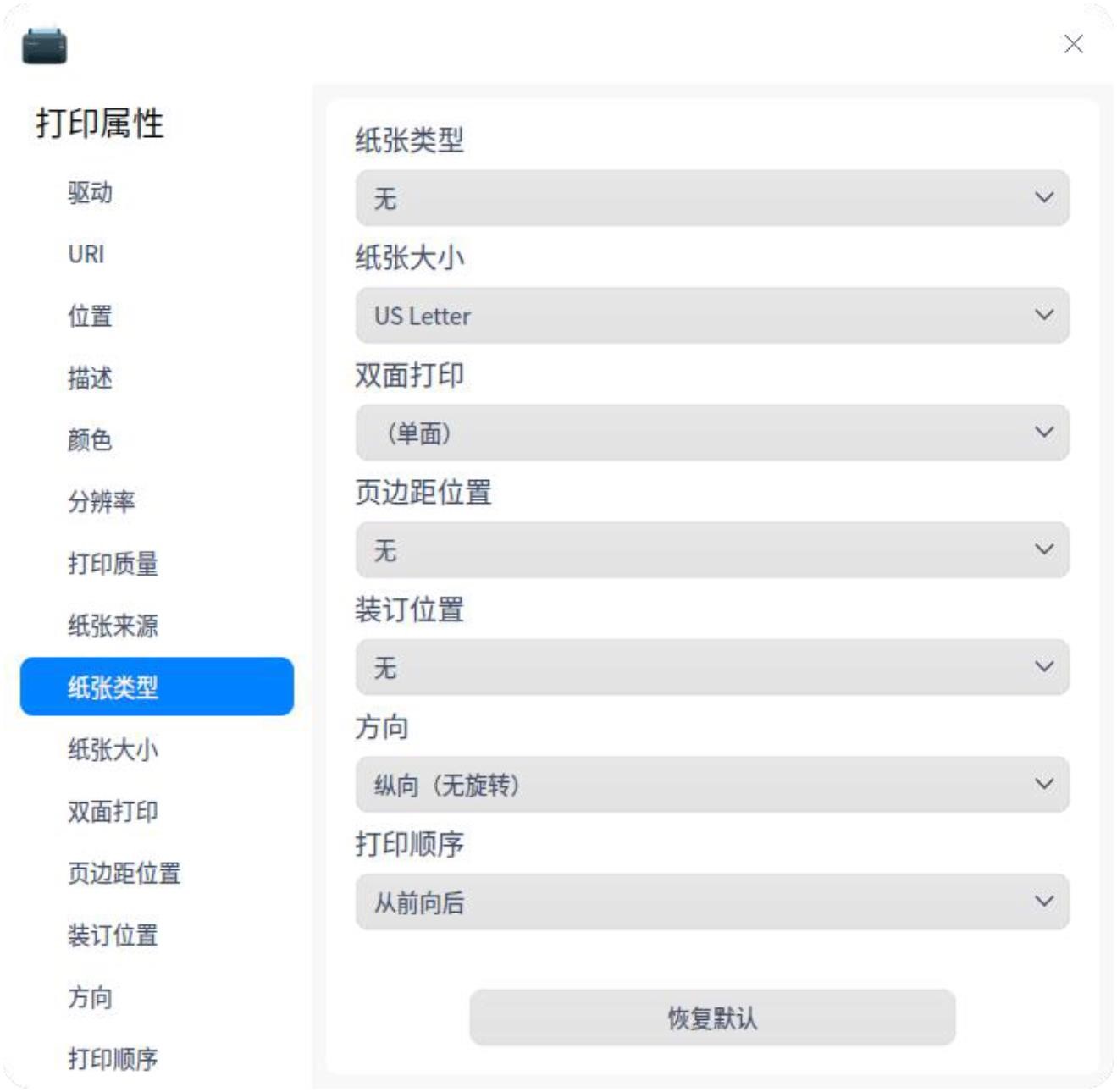
1. 恢复默认:点击后,所有设置项恢复为默认状态。
打印队列
1. 点击 打印队列,进入主界面,可选择全部列表、打印队列、已完成列表和刷新列表操作。系统默认选择 打印队列 界面。
2. 列表内容为:任务 ID、用户、文档名称、打印机、大小、提交时间、状态及操作。
3. 操作选项:
开始/暂停打印:开始或暂停当前任务。
删除任务:删除当前打印任务。
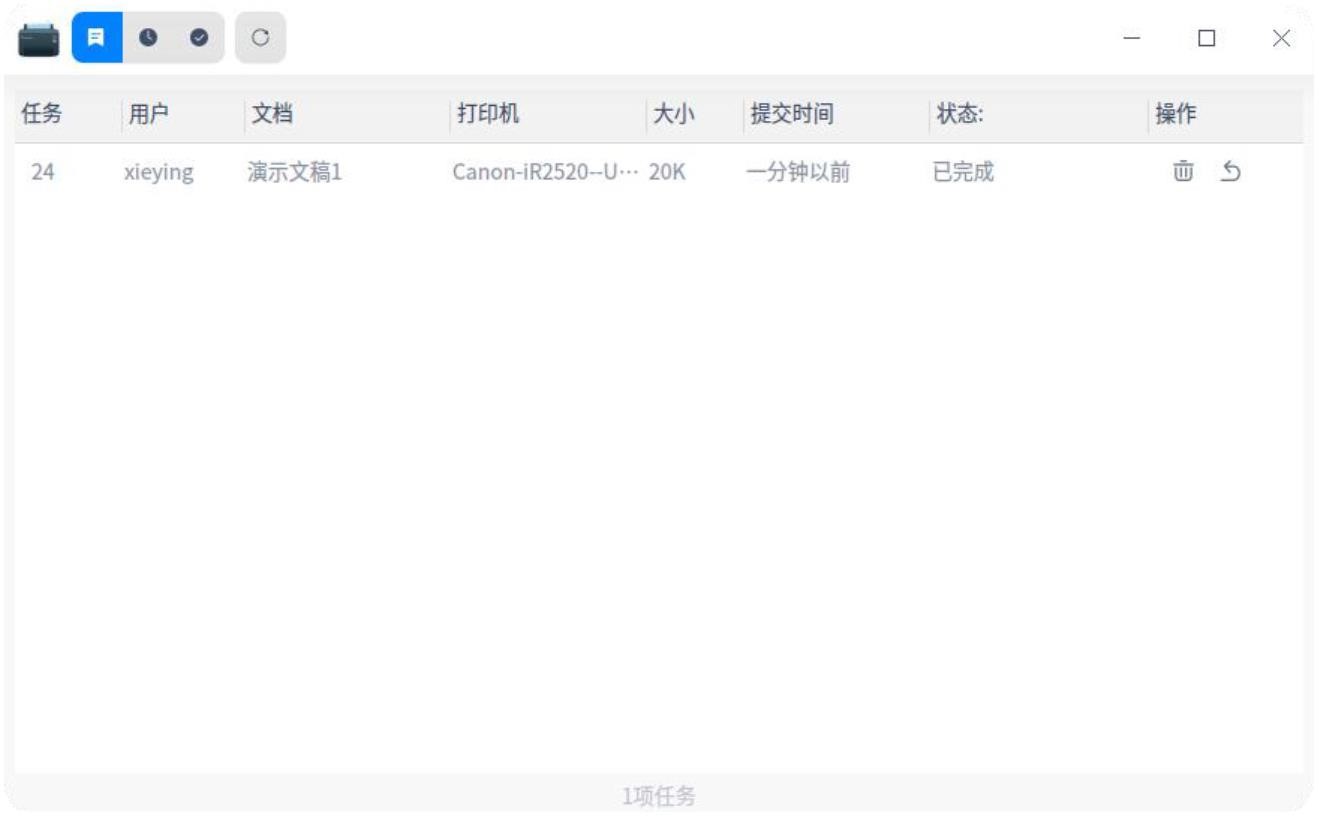
4. 右键操作:
选择一个打印任务后,右键可进行 取消打印、删除任务、暂停打印、恢复打印、优先打印、重新打印 操作。
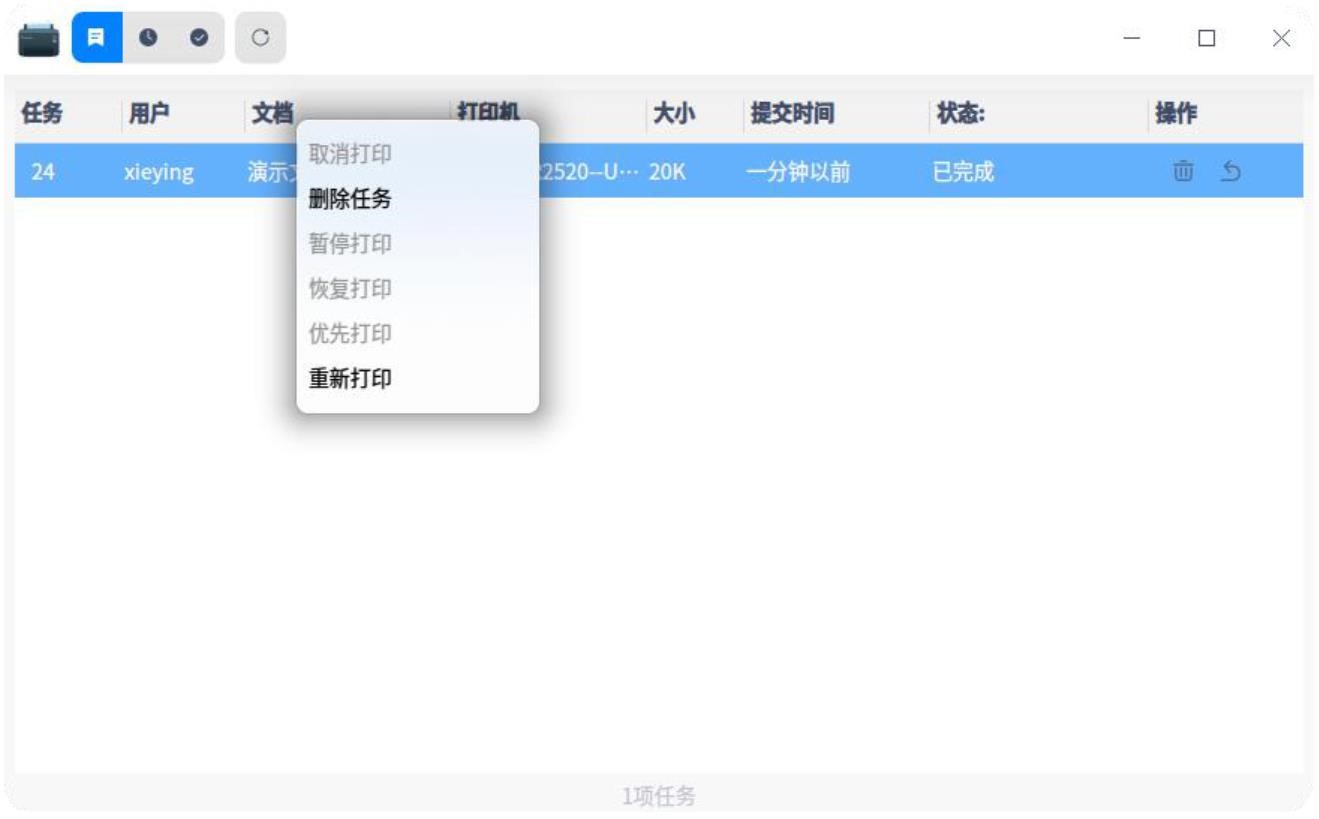
以上就是统信uos系统管理打印机的技巧,希望大家喜欢,请继续关注。
相关推荐:
统信uos系统怎么选择打印机驱动? uos打印机驱动的两种选择方法
统信uos操作系统怎么连接打印机? UOS打印机连接教程
相关文章:
1. uos截图保存在哪? UOS设置截图图片保存位置的技巧2. 统信uos操作系统怎么激活? 统信UOS系统家庭版激活教程3. UOS文档查看器怎么添加书签? UOS添加书签的三种方法4. UOS应用商店不能用怎么办? uos系统应用商店不能使用的解决办法5. 统信uos系统怎么进行打印测试页和删除打印机?6. UOS怎么设置时间? 统信UOS显示24小时制的技巧7. uos如何安装微信? uos系统微信的安装教程8. 录屏怎么保存gif动图? UOS录屏生成Gif动画的技巧9. 统信UOS系统怎么禁止窗口特效? 统信关闭窗口特效的技巧10. 统信桌面操作系统uos V20专业版 2023 年首次更新发布 附更新内容大全
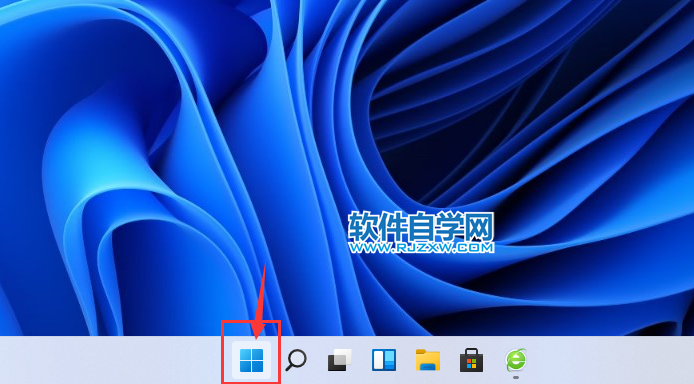
 网公网安备
网公网安备